Autor:
Eugene Taylor
Data Utworzenia:
8 Sierpień 2021
Data Aktualizacji:
1 Lipiec 2024
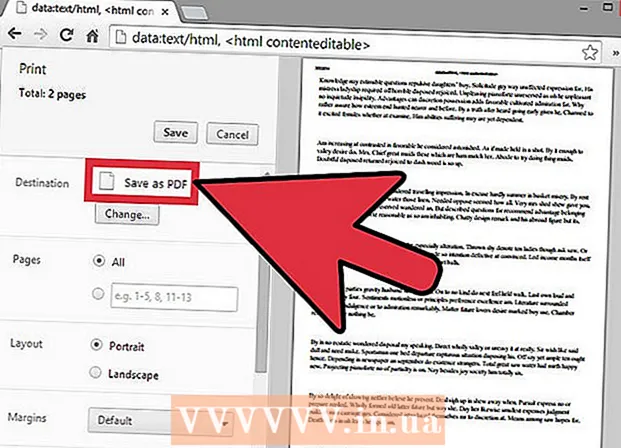
Zawartość
- Do kroku
- Metoda 1 z 4: Jak utworzyć plik PDF w programie Word na komputerze Mac
- Metoda 2 z 4: Tworzenie pliku PDF w programie Word na komputerze PC
- Metoda 3 z 4: Korzystanie z konwertera online na komputerze PC lub Mac
- Metoda 4 z 4: za pomocą przeglądarki Google Chrome
- Porady
Utworzenie pliku PDF to świetny sposób na wymianę pomysłów bez obawy, że ktoś będzie mógł zmienić plik. Istnieje kilka sposobów tworzenia pliku PDF, z których większość jest szybka i łatwa. Jeśli chcesz wiedzieć, jak utworzyć plik PDF, wykonaj poniższe czynności.
Do kroku
Metoda 1 z 4: Jak utworzyć plik PDF w programie Word na komputerze Mac
 Pobierz oprogramowanie do tworzenia plików PDF. Istnieje kilka bezpłatnych programów do tworzenia plików PDF, takich jak PDFCreator, PDF factory Pro i PrimoPDF. Możesz znaleźć i pobrać te programy online. Możliwe jest również, że masz już takie oprogramowanie na swoim komputerze, takie jak Adobe Acrobat (do tworzenia plików PDF) i Adobe Reader (do czytania plików PDF). Przed pobraniem czegokolwiek przeszukaj komputer w poszukiwaniu oprogramowania PDF.
Pobierz oprogramowanie do tworzenia plików PDF. Istnieje kilka bezpłatnych programów do tworzenia plików PDF, takich jak PDFCreator, PDF factory Pro i PrimoPDF. Możesz znaleźć i pobrać te programy online. Możliwe jest również, że masz już takie oprogramowanie na swoim komputerze, takie jak Adobe Acrobat (do tworzenia plików PDF) i Adobe Reader (do czytania plików PDF). Przed pobraniem czegokolwiek przeszukaj komputer w poszukiwaniu oprogramowania PDF.  Otwórz Microsoft Word.
Otwórz Microsoft Word. Utwórz dokument. Utwórz lub wybierz dokument programu Word, który chcesz przekonwertować na plik PDF.
Utwórz dokument. Utwórz lub wybierz dokument programu Word, który chcesz przekonwertować na plik PDF.  Kliknij „Plik” w menu głównym.
Kliknij „Plik” w menu głównym. Kliknij „Drukuj”. To jest opcja u dołu menu rozwijanego.
Kliknij „Drukuj”. To jest opcja u dołu menu rozwijanego. - Możesz też wybrać opcję „Zapisz jako”.
 Wybierz opcję „PDF.Możesz to znaleźć w lewym dolnym rogu menu drukowania. Kliknij strzałkę.
Wybierz opcję „PDF.Możesz to znaleźć w lewym dolnym rogu menu drukowania. Kliknij strzałkę. - Możesz też wybrać opcję „PDF” z menu układu.
 Wybierz „Zapisz jako PDF”. Otworzy się nowe okno, w którym można zapisać dokument jako plik PDF.
Wybierz „Zapisz jako PDF”. Otworzy się nowe okno, w którym można zapisać dokument jako plik PDF.  Nazwij dokument.
Nazwij dokument. Wybierz folder, w którym chcesz zapisać dokument. Wybierz folder, klikając strzałki poniżej nazwy pliku, aby uzyskać dostęp do wielu opcji.
Wybierz folder, w którym chcesz zapisać dokument. Wybierz folder, klikając strzałki poniżej nazwy pliku, aby uzyskać dostęp do wielu opcji.  Wybierz „Zapisz”. Spowoduje to zapisanie dokumentu w formacie PDF.
Wybierz „Zapisz”. Spowoduje to zapisanie dokumentu w formacie PDF.
Metoda 2 z 4: Tworzenie pliku PDF w programie Word na komputerze PC
 Pobierz oprogramowanie PDF. Istnieje kilka bezpłatnych programów PDF, takich jak PDFCreator, PDF factory Pro i PrimoPDF. Możesz znaleźć i pobrać te programy online.
Pobierz oprogramowanie PDF. Istnieje kilka bezpłatnych programów PDF, takich jak PDFCreator, PDF factory Pro i PrimoPDF. Możesz znaleźć i pobrać te programy online. - Możliwe jest również, że masz już takie oprogramowanie na swoim komputerze, takie jak Adobe Acrobat (do tworzenia plików PDF) i Adobe Reader (do czytania plików PDF). Przed pobraniem czegokolwiek przeszukaj komputer w poszukiwaniu oprogramowania PDF.
 Otwórz Microsoft Word.
Otwórz Microsoft Word. Utwórz dokument. Utwórz lub wybierz dokument programu Word, który chcesz przekonwertować na plik PDF.
Utwórz dokument. Utwórz lub wybierz dokument programu Word, który chcesz przekonwertować na plik PDF.  Kliknij „Plik” w menu głównym.
Kliknij „Plik” w menu głównym. Kliknij „Drukuj”.
Kliknij „Drukuj”. Wybierz drukarkę PDF. Ustaw preferencje dotyczące pliku PDF, który chcesz utworzyć.
Wybierz drukarkę PDF. Ustaw preferencje dotyczące pliku PDF, który chcesz utworzyć.  Kliknij „Drukuj”. To faktycznie nie drukuje dokumentu, ale konwertuje go na plik PDF.
Kliknij „Drukuj”. To faktycznie nie drukuje dokumentu, ale konwertuje go na plik PDF.
Metoda 3 z 4: Korzystanie z konwertera online na komputerze PC lub Mac
 Znajdź niezawodny konwerter. Wyszukaj w Internecie darmowy i skuteczny konwerter PDF. Niezawodny jest printinpdf.com
Znajdź niezawodny konwerter. Wyszukaj w Internecie darmowy i skuteczny konwerter PDF. Niezawodny jest printinpdf.com  Kliknij „Wybierz plik” lub „Przeglądaj”. Każdy konwerter oferuje możliwość przeglądania plików.
Kliknij „Wybierz plik” lub „Przeglądaj”. Każdy konwerter oferuje możliwość przeglądania plików.  Wybierz pliki, które chcesz przekonwertować. Większość konwerterów online nie pozwala na jednoczesną konwersję więcej niż 3 plików.
Wybierz pliki, które chcesz przekonwertować. Większość konwerterów online nie pozwala na jednoczesną konwersję więcej niż 3 plików.  Kliknij „Konwertuj na PDF”. Zaczekaj, aż plik zostanie przekonwertowany do formatu PDF. Może to zająć kilka minut, zwłaszcza jeśli wybrano wiele plików. Po zakończeniu procedury otrzymasz powiadomienie, że możesz pobrać pliki PDF.
Kliknij „Konwertuj na PDF”. Zaczekaj, aż plik zostanie przekonwertowany do formatu PDF. Może to zająć kilka minut, zwłaszcza jeśli wybrano wiele plików. Po zakończeniu procedury otrzymasz powiadomienie, że możesz pobrać pliki PDF.  Pobierz pliki PDF. Kliknij pliki i poczekaj, aż zostaną pobrane.
Pobierz pliki PDF. Kliknij pliki i poczekaj, aż zostaną pobrane.  Zapisz je na swoim komputerze. Teraz zakończyłeś tworzenie plików PDF.
Zapisz je na swoim komputerze. Teraz zakończyłeś tworzenie plików PDF.
Metoda 4 z 4: za pomocą przeglądarki Google Chrome
 Pobierz przeglądarkę Google Chrome.
Pobierz przeglądarkę Google Chrome. Wpisz „data: text / html, html contenteditable>” bez znaków zapytania w pasku adresu URL.
Wpisz „data: text / html, html contenteditable>” bez znaków zapytania w pasku adresu URL. Wpisz i wklej obrazy.
Wpisz i wklej obrazy. Sformatuj tekst za pomocą następujących poleceń:
Sformatuj tekst za pomocą następujących poleceń:- Ctrl + U = podkreślenie
- Ctrl + I = kursywa
- Ctrl + B = pogrubienie
- Ctrl + C = kopiuj
- Ctrl + V = wklej
- Ctrl + X = wytnij
- Ctrl + Z = Cofnij
- Ctrl + Y = ponownie
- Ctrl + A = zaznacz wszystko
- Ctrl + Shift + Z = wklej jako zwykły tekst
- Ctrl + F = szukaj
- Ctrl + P = drukuj
 Zapisać. Wydrukuj go za pomocą opcji „Zapisz jako PDF”.
Zapisać. Wydrukuj go za pomocą opcji „Zapisz jako PDF”.
Porady
- Zawsze zapisuj plik jako tekst, nawet jeśli zapisałeś go jako PDF. W przeciwnym razie trudno będzie go edytować.
- Łącza w tekście nie będą działać w pliku PDF, więc pamiętaj, aby umieścić je w tekście jako pełny adres URL (http://something.com), a nie jako łącze tekstowe (hiperłącze).



